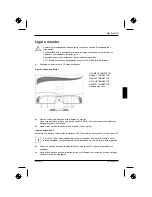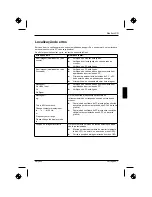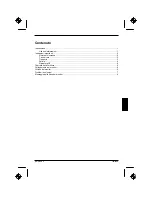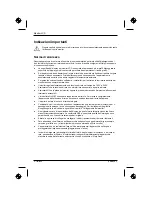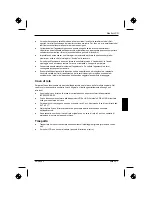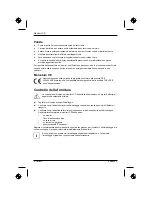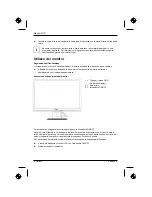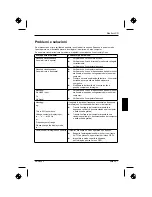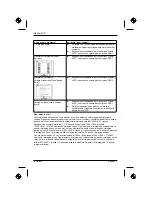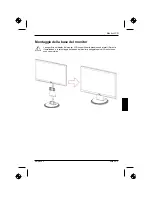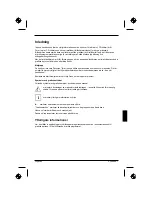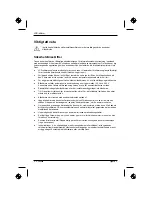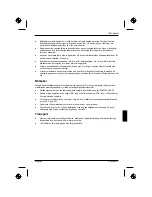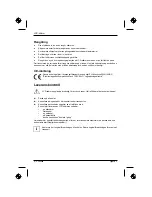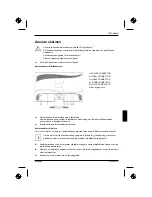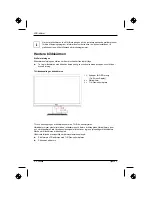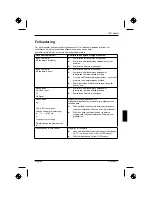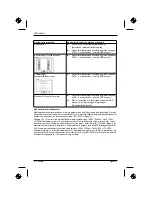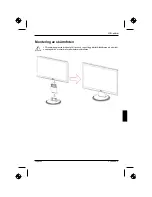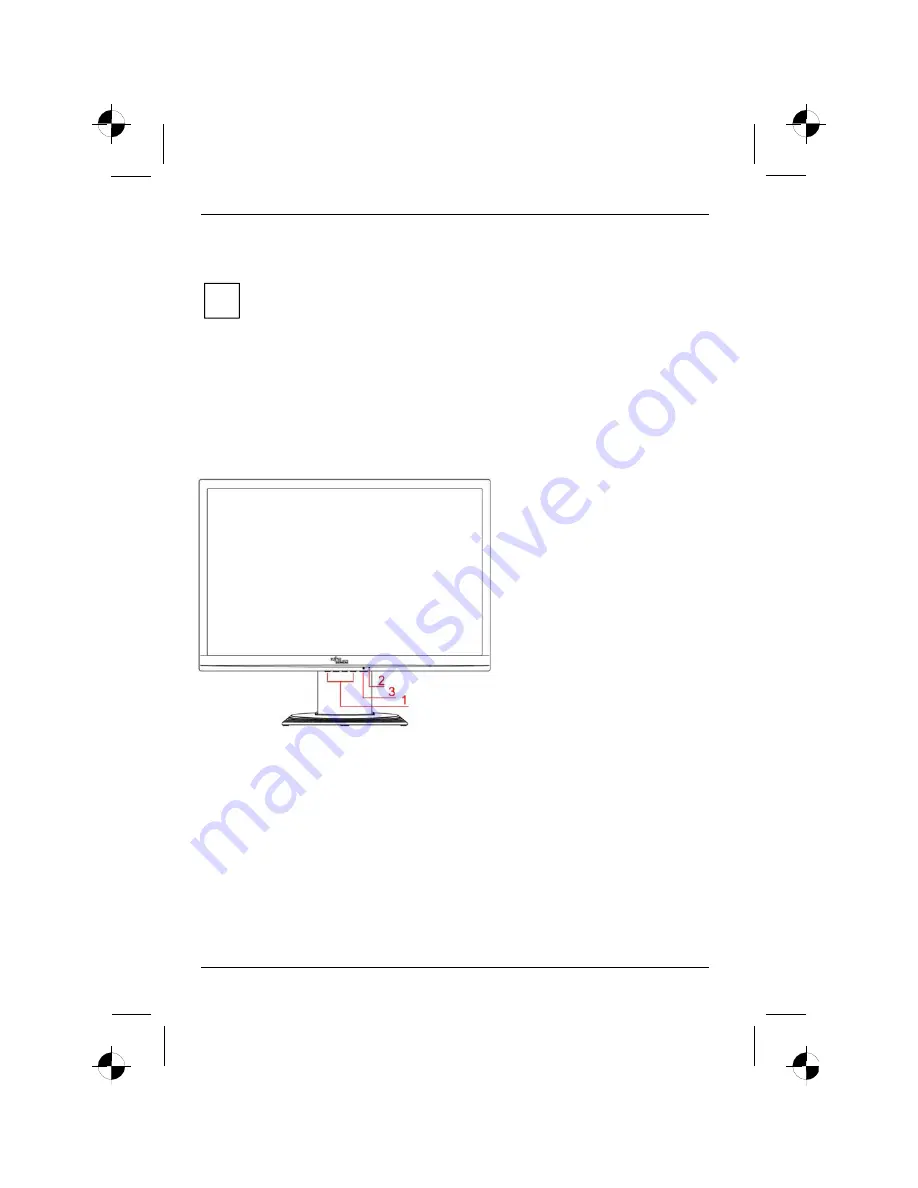
Monitor LCD
6 - Italiano
Edizione 2
Ź
Inserite la spina di rete del computer in una presa di sicurezza con contatto di terra nella debita
forma.
i
Se usate il monitor per la prima volta, dovete installare i driver grafici adatti per i Vostri
programmi applicativi. Per informazioni al riguardo consultate la documentazione della
Vostra scheda grafica e dei relativi driver.
Utilizzo del monitor
Regolazione dell'inclinazione
L’inclinazione del monitor è variabile in avanti e indietro rispetto alla propria posizione verticale.
Ź
Afferrate il monitor con ambedue le due mani sul bordo destro e sinistro del telaio e
posizionatelo con l’inclinazione desiderata.
Accensione e spegnimento del monitor
1 = Tasti per il menu OSD
(On-Screen-Display)
2 = Spia di rete
3 = Interruttore ON/OFF
Per accendere e spegnere il monitor usate l'apposito interruttore ON/OFF.
La spia di rete s'illumina in verde oppure in blu se il monitor ed il computer sono accesi. La spia di
rete è illuminata in giallo se il monitor non riceve nessun segnale video oppure se questo si trova nel
modo di risparmio energetico. La spia di rete si spegne se il monitor è spento.
Per l'accensione del sistema computer atteneteVi alla seguente sequenza di attivazione:
Ź
Accendete dapprima il monitor LCD con l'interruttore ON/OFF.
Ź
Quindi accendete il computer.
Summary of Contents for 23"
Page 3: ...Edition 2 Icon Functions Detail...
Page 8: ......
Page 18: ......
Page 20: ......
Page 32: ......
Page 42: ......
Page 44: ......
Page 54: ......
Page 56: ......
Page 66: ......
Page 68: ......
Page 78: ......
Page 80: ......
Page 90: ......
Page 92: ......
Page 102: ......
Page 104: ......
Page 114: ......
Page 116: ......
Page 126: ......
Page 127: ...2 1 1 2 2 3 4 4 5 5 6 7 8 10...
Page 128: ......
Page 129: ...2 1 VGA Help Desk i...
Page 130: ...2 2 Help Desk 100 240 CE...
Page 131: ...2 3 Help Desk 0 Landscape IEC60320 CEE 22 VDE HAR VDE HAR SVT SJT 3...
Page 132: ...4 2...
Page 133: ...2 5 2004 108 EG 73 23 EWG i...
Page 135: ...2 7 i 1 OSD On Screen Display 2 3...
Page 137: ...2 9 AUTO OSD AUTO OSD AUTO OSD AUTO OSD OSD...
Page 140: ......
Page 150: ......
Page 152: ......
Page 162: ......
Page 163: ...2 1 1 2 2 3 3 4 CE 4 4 5 6 7 9...
Page 164: ......
Page 165: ...2 1 LCD LCD VGA o Help Desk i...
Page 166: ...O LCD 2 2 Help Desk LCD Newton 100 V 240 V CE...
Page 167: ...O LCD 2 3 Help Desk 0 Landscape IEC60320 CEE 22 VDE HAR VDE HAR SVT SJT LCD...
Page 168: ...O LCD 4 2 LCD CE 2004 108 E 73 23 LCD LCD i...
Page 170: ...O LCD 6 2 i 1 OSD On Screen Display 2 3 LCD...
Page 173: ...O LCD 2 9 LCD...
Page 174: ......
Page 176: ......
Page 186: ......
Page 188: ......
Page 198: ......
Page 200: ......
Page 210: ......
Page 212: ......
Page 222: ......
Page 224: ......
Page 234: ......
Page 236: ......
Page 246: ......
Page 248: ......
Page 258: ......
Page 259: ...2 1 1 2 2 3 3 4 CE 4 4 5 6 7 9...
Page 260: ......
Page 261: ...2 1 LCD LCD VGA Hotline Help Desk i...
Page 262: ...LCD 2 2 Help Desk LCD 100 V 240 V CE Help Desk...
Page 263: ...LCD 2 3 0 IEC60320 CEE 22 VDE HAR VDE HAR SVT SJT 3 LCD...
Page 264: ...LCD 4 2 LCD CE 2004 108 EG 2006 95 EG LCD LCD i...
Page 266: ...LCD 6 2 i 1 On Screen Display 2 3 LCD...
Page 268: ...LCD 8 2 AUTO OSD AUTO OSD AUTO OSD AUTO OSD AUTO OSD...
Page 270: ......
Page 272: ......
Page 282: ......
Page 284: ......
Page 294: ......
Page 295: ...2 1 1 2 2 3 3 4 CE 4 4 5 6 7 9...
Page 296: ......
Page 297: ...2 1 LCD LCD VGA i...
Page 298: ...LCD 2 2 LCD 100 240 CE...
Page 299: ...LCD 2 3 0 IEC60320 CEE 22 VDE HAR VDE HAR SVT SJT LCD...
Page 300: ...LCD 4 2 LCD CE 2004 108 EG 2006 95 EG LCD LCD i...
Page 302: ...LCD 6 2 i 1 OSD 2 3 Ein Aus LCD...
Page 305: ...LCD 2 9 LCD...
Page 306: ......